Jak korzystać z funkcji WYSZUKAJ.PIONOWO w Arkuszach Google
Opublikowany: 2021-07-10Życie jest nieuporządkowane, prawda? Rzeczy takie jak śledzenie finansów i zarządzanie czasem są kłopotliwe i czasochłonne. Są to jednak rzeczy, które uporządkowane poprawiłyby twoje życie. Arkusze kalkulacyjne mogą pomóc każdego dnia w tego typu zadaniach.
Jednak znalezienie informacji w arkuszach kalkulacyjnych może być trudne. Dlatego pokażemy, jak korzystać z funkcji WYSZUKAJ.PIONOWO w Arkuszach Google, aby znacznie ułatwić znalezienie czegoś w arkuszu kalkulacyjnym.
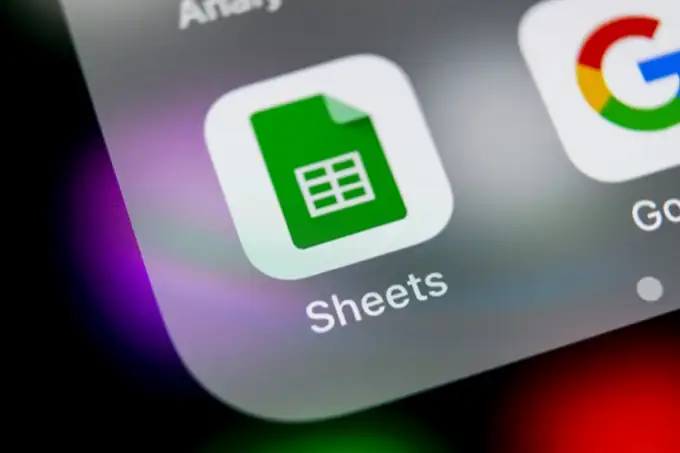
WYSZUKAJ.PIONOWO to funkcja Arkuszy, która pozwala znaleźć coś w pierwszej kolumnie arkusza kalkulacyjnego. Litera V oznacza pion, ponieważ podobnie jak kolumny w budynku, kolumny arkusza kalkulacyjnego są pionowe. Więc kiedy WYSZUKAJ.PIONOWO znajdzie kluczową rzecz, której szukamy, powie nam wartość określonej komórki w tym wierszu.
Objaśnienie funkcji WYSZUKAJ.PIONOWO
Na poniższym obrazku znajduje się składnia funkcji WYSZUKAJ.PIONOWO. Tak ułożona jest funkcja, niezależnie od tego, gdzie jest używana.

Ta funkcja jest częścią =WYSZUKAJ.PIONOWO( ) . Wewnątrz funkcji znajdują się:
- Klawisz wyszukiwania — mówi funkcji WYSZUKAJ.PIONOWO, co musi znaleźć.
- Zasięg — informuje VLOOKUP, gdzie go szukać. WYSZUKAJ.PIONOWO zawsze będzie wyglądać w skrajnej lewej kolumnie zakresu.
- Indeks — informuje VLOOKUP, ile kolumn po prawej stronie skrajnej lewej kolumny w zakresie ma wyszukać wartość, jeśli znajdzie dopasowanie do klucza wyszukiwania. Pierwsza kolumna po lewej to zawsze 1, następna po prawej to 2 i tak dalej.
- jest posortowany? – Informuje VLOOKUP, czy pierwsza kolumna jest posortowana. Ta wartość domyślna to TRUE, co oznacza, że funkcja WYSZUKAJ.PIONOWO znajdzie najbliższe dopasowanie do klucza wyszukiwania. Może to prowadzić do mniej dokładnych wyników. FALSE mówi VLOOKUP, że musi to być dokładne dopasowanie, więc użyj FALSE.
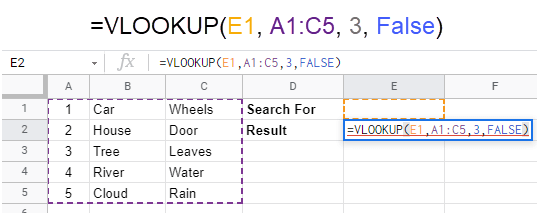
Powyższa funkcja WYSZUKAJ.PIONOWO użyje dowolnej wartości w komórce E1 jako klucza wyszukiwania. Gdy znajdzie dopasowanie w kolumnie A z zakresu komórek od A1 do C5 , przeszuka trzecią kolumnę tego samego wiersza, w którym znalazł dopasowanie i zwróci dowolną wartość. Poniższy obrazek pokazuje wyniki wpisania 4 w komórce E1 . Następnie przyjrzyjmy się kilku sposobom korzystania z funkcji WYSZUKAJ.PIONOWO w Arkuszach Google.
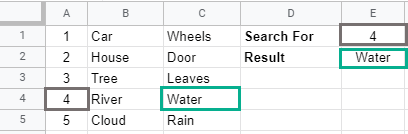
Przykład 1: Korzystanie z funkcji WYSZUKAJ.PIONOWO do śledzenia zadań
Załóżmy, że prowadzisz firmę usługową i chcesz dowiedzieć się, kiedy rozpoczyna się zlecenie pracy. Możesz mieć pojedynczy arkusz roboczy, przewiń w dół do numeru zlecenia pracy, a następnie przejrzyj wiersz, aby dowiedzieć się, kiedy się zaczyna. To może stać się nużące i podatne na błędy.
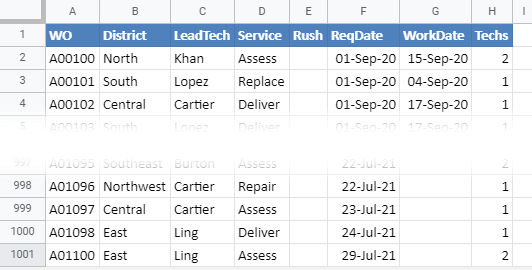
Możesz też użyć funkcji WYSZUKAJ.PIONOWO .
- Wpisz nagłówki Zlecenie pracy i Data pracy gdzieś w arkuszu.
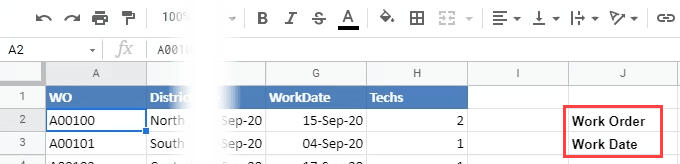
- Wybierz komórkę po prawej stronie Data pracy i zacznij wprowadzać formułę = WYSZUKAJ.PIONOWO . Podczas pisania pojawi się okno pomocy, pokazujące dostępne funkcje Arkuszy Google, które pasują do tego, co piszemy. Gdy wyświetli się WYSZUKAJ.PIONOWO , naciśnij Enter, a zakończy pisanie.
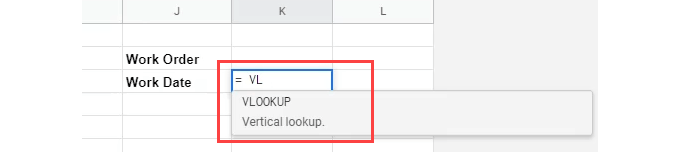
- Aby ustawić, gdzie VLOOKUP znajdzie klucz wyszukiwania , kliknij komórkę tuż nad tym.

- Aby wybrać zakres danych do przeszukania, kliknij i przytrzymaj nagłówek kolumny A i przeciągnij, aby zaznaczyć wszystko do, w tym kolumnę H .

- Aby wybrać indeks lub kolumnę, z której chcemy pobrać dane, policz od A do H . H to siódma kolumna, więc wprowadź 7 we wzorze.

- Teraz określamy, w jaki sposób chcemy przeszukać pierwszą kolumnę zakresu. Potrzebujemy dokładnego dopasowania, więc wpisz FALSE .

Zauważ, że po FALSE chce umieścić otwierający nawias zakrzywiony. Naciśnij Backspace, aby to usunąć.
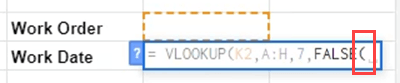
Następnie wprowadź zakrzywiony nawias zamykający ) i naciśnij klawisz Enter , aby zakończyć formułę.


Zobaczymy komunikat o błędzie. W porządku; zrobiliśmy wszystko poprawnie. Problem polega na tym, że nie mamy jeszcze wartości klucza wyszukiwania.
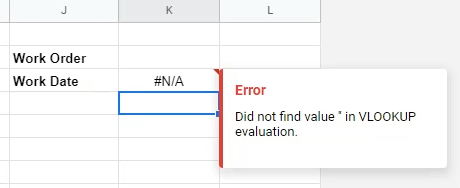
Aby przetestować formułę WYSZUKAJ.PIONOWO, wprowadź pierwszy numer zlecenia pracy w komórce nad formułą i naciśnij klawisz Enter . Zwrócona data odpowiada dacie w kolumnie WorkDate dla zlecenia pracy A00100.

Aby zobaczyć, jak to ułatwia życie, wprowadź numer zlecenia pracy, który nie jest widoczny na ekranie, np. A00231.
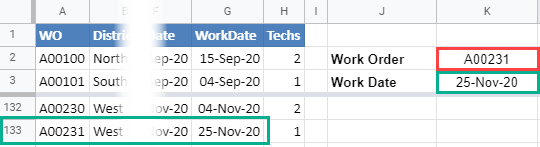
Porównaj zwróconą datę z datą w wierszu dla A00231 i powinny być zgodne. Jeśli tak, formuła jest dobra.
Przykład 2: Używanie funkcji WYSZUKAJ.PIONOWO do obliczania dziennych kalorii
Przykład zlecenia pracy jest dobry, ale prosty. Zobaczmy rzeczywistą moc funkcji WYSZUKAJ.PIONOWO w Arkuszach Google, tworząc dzienny kalkulator kalorii. Umieścimy dane w jednym arkuszu, a kalkulator kalorii w innym.
- Wybierz wszystkie dane na liście żywności i kalorii.
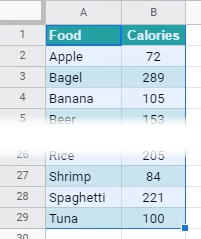
- Wybierz Dane > Nazwane zakresy .
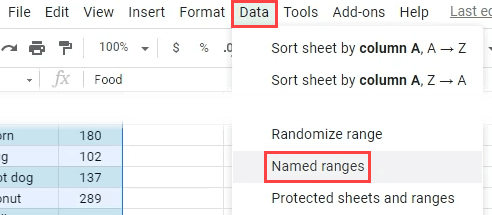
- Nazwij zakres FoodRange . Nazwane zakresy są łatwiejsze do zapamiętania niż Arkusz2!A1:B:29 , który jest rzeczywistą definicją zakresu.
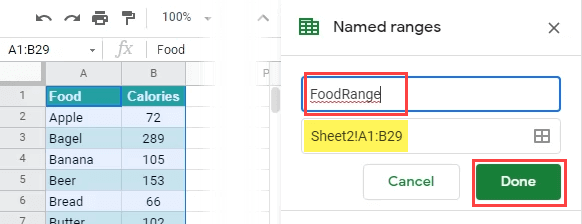
- Wróć do arkusza roboczego, w którym śledzone jest jedzenie. W pierwszej komórce, w której chcemy wyświetlić kalorie, możemy wpisać formułę =WYSZUKAJ.PIONOWO(A3,FoodRange,2,False) .
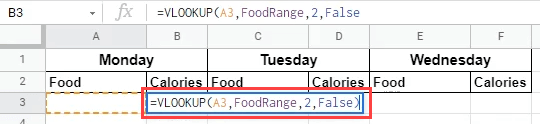
Zadziałałoby, ale ponieważ w A3 nie ma nic, pojawi się brzydki błąd #REF . W tym kalkulatorze może być wiele pustych komórek Food i nie chcemy, aby w tym miejscu pojawiał się #REF.
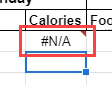
- Umieśćmy formułę WYSZUKAJ.PIONOWO w funkcji JEŻELI.BŁĄD . IFERROR informuje Arkusze, że jeśli coś pójdzie nie tak z formułą, zwróć spację.
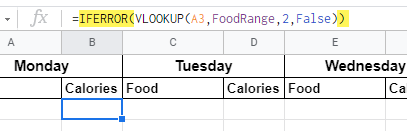
- Aby skopiować formułę w dół kolumny, wybierz uchwyt w prawym dolnym rogu komórki i przeciągnij go w dół na tyle komórek, ile potrzeba.
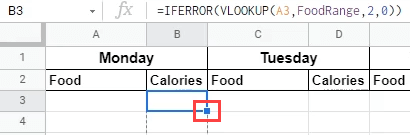
Jeśli uważasz, że formuła użyje A3 jako klucza w kolumnie, nie martw się. Arkusze dostosują formułę tak, aby używała klucza w wierszu, w którym znajduje się formuła. Na przykład na poniższym obrazku widać, że klucz zmienił się na A4 po przeniesieniu do czwartego wiersza. Formuły automatycznie zmienią odniesienia do komórek w ten sposób, gdy zostaną przeniesione z kolumny do kolumny.
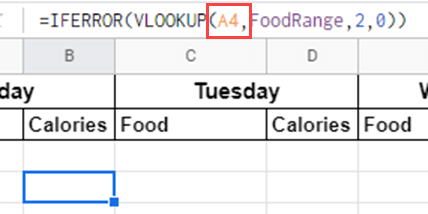
- Aby zsumować wszystkie kalorie w ciągu dnia, użyj funkcji =SUMA w pustej komórce obok pola Suma i zaznacz wszystkie wiersze kalorii powyżej.
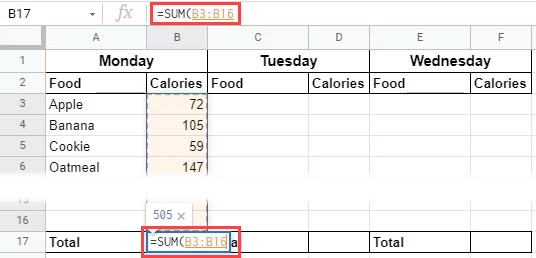
Teraz możemy zobaczyć, ile kalorii mieliśmy dzisiaj.
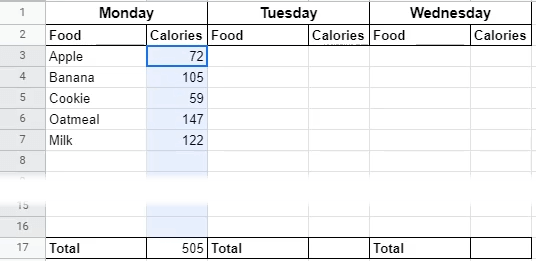
- Wybierz kolumnę kalorii z poniedziałku i wklej ją w kolumnie Kalorie dla wtorku , środy itd.
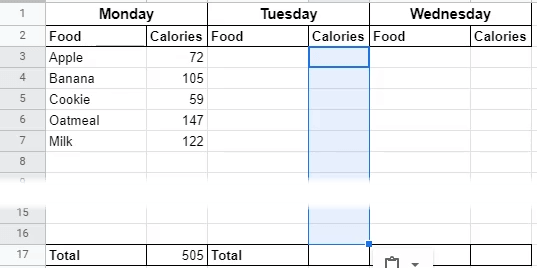
Zrób to samo dla komórki Suma poniżej poniedziałku. Więc teraz mamy tygodniowy licznik kalorii.
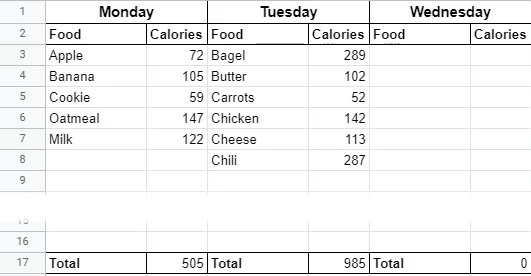
Podsumowanie WYSZUKAJ.PIONOWO
Jeśli jest to Twoje pierwsze zanurzenie się w Arkuszach Google i funkcjach, możesz zobaczyć, jak przydatne i potężne mogą być funkcje, takie jak WYSZUKAJ.PIONOWO. Połączenie go z innymi funkcjami, takimi jak IFERROR lub wieloma innymi, pomoże Ci zrobić wszystko, czego potrzebujesz. Jeśli Ci się to podobało, możesz nawet rozważyć konwersję z Excela na Arkusze Google.
